Per creare un form di iscrizione alla newsletter scegliere “Website” e quindi “Forms”(per approfondire l’argomento form leggi l’articolo “Introduzione all’utilizzo dei Dynamic Smart Form” ).
Per creare un nuovo form cliccare sul bottone “Nuovo Form” in alto a destra.
Una volta cliccato, sarà possibile visualizzare una schermata con dei campi da compilare per configurare il form.
Inseriamo il nome del Form e impostiamo il messaggio di ringraziamento
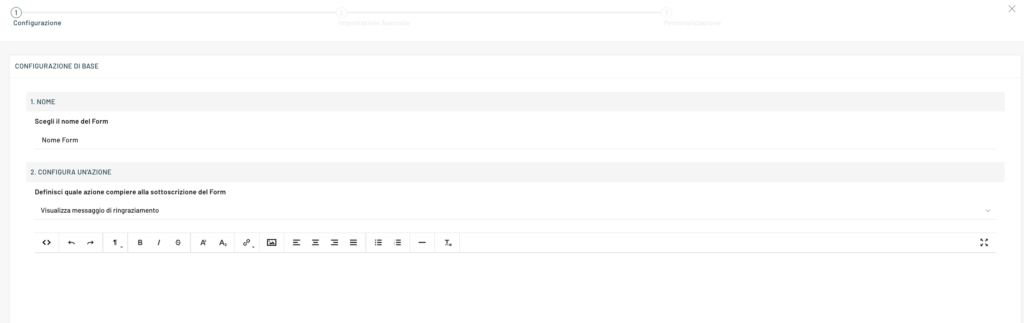
Se vogliamo che l’utente possa scaricare un allegato al termine della compilazione inseriamolo nell’apposito punto e, infine, scegliamo se rendere subito attivo il form: consigliamo di renderlo subito attivo in modo da poterlo visualizzare subito nell’elenco dei form disponibili da inserire all’interno dei messaggi comportamentali.

Nelle configurazioni avanzate allo step successivo, possiamo impostare un link per il Double opt-in (di default va alla pagina)
Nello step 3 della personalizzazione, dobbiamo inserire il campo Email e il campo Ricevi newsletter della sezione Fields, oltre che il Messaggio di accettazione privacy presente nella sezione Tools per essere in regola con il GDPR.
Possiamo anche creare uno step form, leggete l’articolo a riguardo.
Thanks for contributing!



